¿Ha desaparecido la barra de título y los botones de minimizar y cerrar en Windows 10? Así puedes recuperarlos
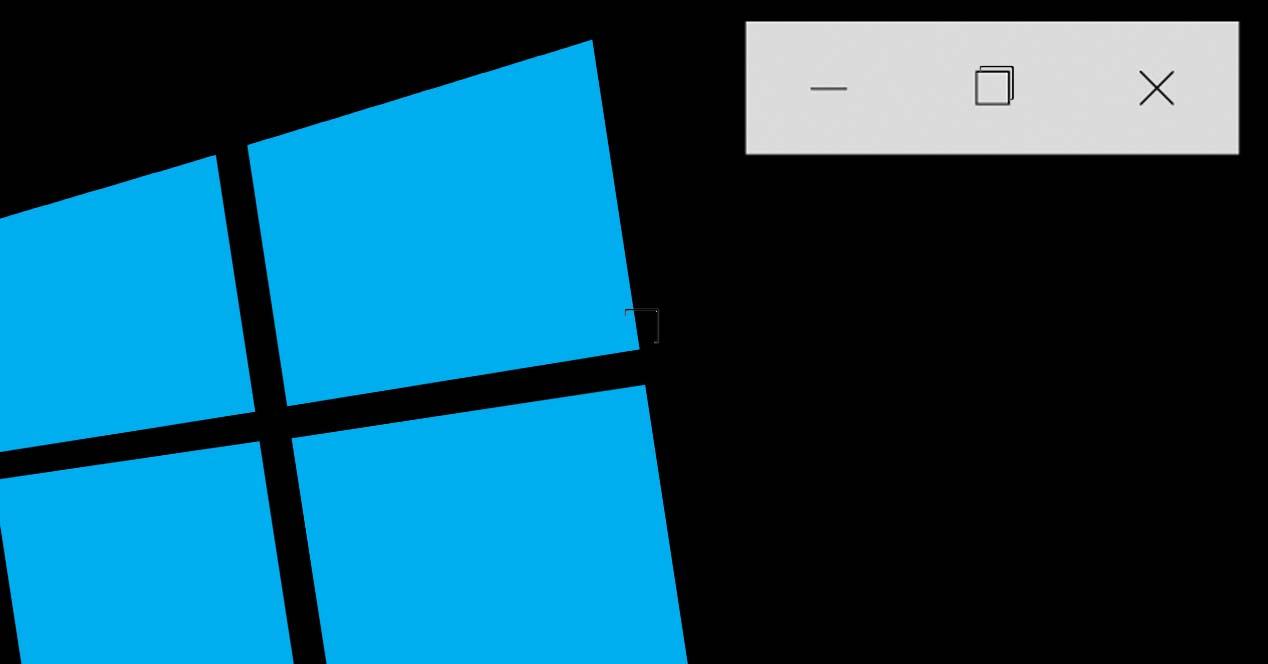
La gran mayoría de las ventanas de Windows cuenta con una barra de título en la que aparece el nombre de la ventana y los típicos botones de minimizar, maximizar y cerrar,
sin embargo, un fallo en el sistema puede provocar que estos elementos
desaparezcan y no sepamos cómo podemos recuperarlos. A continuación,
vamos a mostrar cómo recuperar la barra de título con los botones de minimizar, maximizar y cerrar en Windows 10.
Lo cierto es que este error puede ser provocado por varias cosas, como que se hayan dañado algún archivo del sistema, algún error en el perfil del usuario, etc. Además, puede que la barra de título y los botones de minimizar, maximizar y cerrar no nos aparezcan en las ventanas del sistema ni en otras aplicaciones instaladas en el equipo, así como en el propio explorador de Windows.
Lo cierto es que este error puede ser provocado por varias cosas, como que se hayan dañado algún archivo del sistema, algún error en el perfil del usuario, etc. Además, puede que la barra de título y los botones de minimizar, maximizar y cerrar no nos aparezcan en las ventanas del sistema ni en otras aplicaciones instaladas en el equipo, así como en el propio explorador de Windows.
Si estás leyendo estas líneas, es probable que te hayas encontrado
con esta desagradable situación en tu PC, por lo tanto, vamos a mostrar
varias recomendaciones o pasos a seguir para tratar de solucionar el
problema.
Pasos a seguir para recuperar la barra de título con los botones de minimizar, maximizar y cerrar en Windows 10
Si el fallo está localizado y nos encontramos con que la barra de título no aparece en algunas de las herramientas de Microsoft Office, entonces lo primero que vamos a hacer es arrancar Window en modo seguro y a continuación, abrimos la herramienta de Office en la que tengamos el problema y desde el menú Ver nos aseguramos de tener desmarcada la opción de vista en pantalla completa. A continuación cerramos la aplicación y reiniciamos el equipo para comprobar si se ha solucionado el problema.
Dado que el hecho de que no se muestre la barra de título puede estar provocado por ciertos archivos corruptos en el sistema,
lo siguiente que podemos hacer para solucionar el problema es utilizar
la propia herramienta SFC de Windows.
Para ello, abrimos una ventana del
símbolo del sistema con permisos de administrador y lanzamos el comando
sfc /scannow. El proceso puede durar varios minutos,
pero debemos esperar hasta que finalice con éxito y comprobar si se
soluciona el problema.
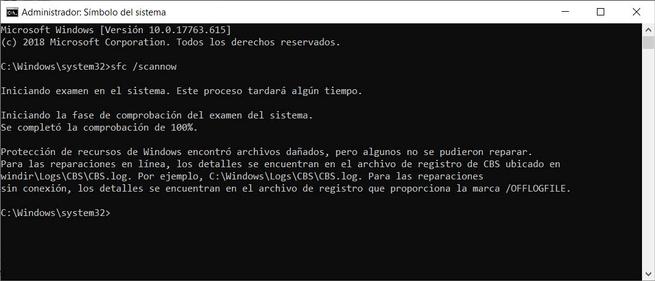
Junto a SFC tenemos también DISM, otra herramienta
basada en línea de comandos pero que en esta ocasión, en lugar de
reparar los archivos del sistema, lo que hace es reparar las imágenes de
Windows. Por lo tanto, podemos usarla parpa tratar de solucionar el
problema que hace que no se muestre la barra de título con los botones
de minimizar, maximizar y cerrar en Windows 10.
Desde la línea de comando, debemos lanzar los siguiente comandos:
Desde la línea de comando, debemos lanzar los siguiente comandos:
Dism /Online /Cleanup-Image /CheckHealth Dism /Online /Cleanup-Image /ScanHealth Dism /Online /Cleanup-Image /RestoreHealth
Una vez que se ejecuten, reiniciamos el equipo y comprobamos si el problema se ha solucionado.
En caso de que el error continúe, podemos probar a vaciar el búfer de vídeo,
ya que ciertos datos incorrectos en el búfer puede provocar errores de
este tipo. Para ello, lo único que tenemos que hacer es pulsar la
combinación de teclas Mayúsculas+Ctrl+Win+B.
A
continuación, dejamos durante unos 10 o 15 segundos que nuestro equipo
realice el vaciado sin hacer nada en él. Veremos cómo nuestra pantalla
parpadeará, pero no debemos hacer nada. Posteriormente, ya podemos
probar si el error se ha corregido.
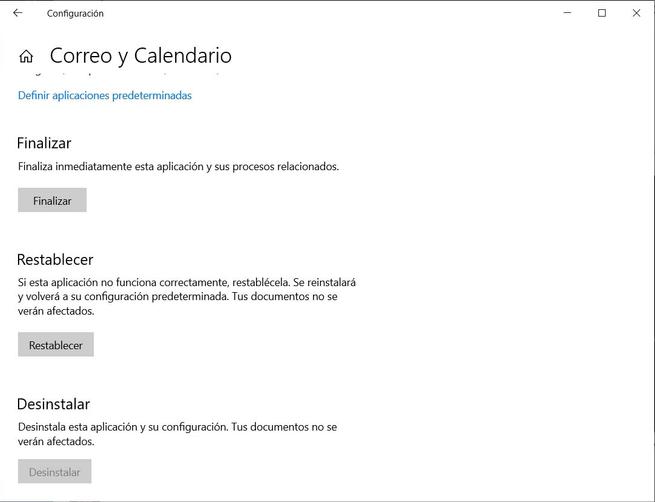
Para recuperar la barra de título con los botones de minimizar,
maximizar y cerrar de una aplicación en cuestión, podemos probar a
pulsar la tecla escape o F11, ya que puede que hayamos activado el modo pantalla completa
sin darnos cuenta.
En caso de que no sea eso, si nos ocurre al usar una
aplicación UWP, podemos probar a restablecer la aplicación desde la
página de configuración de Windows 10 > Aplicaciones > Aplicaciones y características. Ahí buscamos la aplicación con la que tenemos problemas, la seleccionamos y desde las opciones avanzadas pulsamos en Restablecer.
Como mencionábamos al principio, algunos errores a la hora de crear un perfil de usuario
pueden provocar que nos desaparezca la barra de título, por lo tanto,
lo mejor será eliminar y volver a crear ese perfil de usuario. Esto
implica que todos los archivos de shell que puedan estar corruptos sean
reemplazados por unos nuevos y nos solucione el problema.
Fuente > thewindowsclub
https://www.softzone.es/windows-10/como-se-hace/recuperar-barra-titulo-botones-minimizar-maximizar-cerrar/
Comentarios
Publicar un comentario